
Hệ điều hành thường xuyên cập nhật trợ giúp để loại bỏ các lỗ hổng và hỗ trợ bảo lãnh cho các công nghệ thực tế này. Nhưng trong quá trình cài đặt, các vấn đề khác nhau có thể xuất hiện. Một trong những người thường xuyên nhất trong số họ là một lỗi 80244019. Hãy tìm hiểu những phương thức nào có thể được loại bỏ bởi sự cố được chỉ định trong Windows 7.
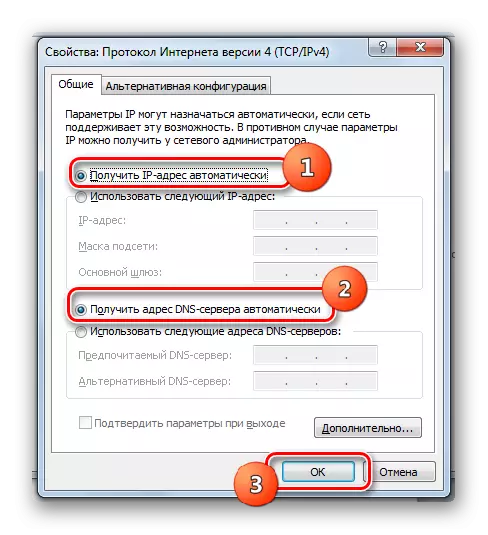
Sau khi thực hiện các thao tác trên, bạn có thể kiểm tra xem lỗi xảy ra khi cập nhật lại hoặc có thể cuối cùng cũng có thể loại bỏ nó.
Phương pháp 3: Dịch vụ đang chạy
Một trong những nguyên nhân của lỗi 80244019 cũng đang vô hiệu hóa một số dịch vụ, có thể gây ra bởi cả vi-rút và các yếu tố khác. Trong trường hợp này, bạn cần kích hoạt các dịch vụ bị vô hiệu hóa, cũng như cấu hình chúng tự động khởi chạy trong tương lai.
- Đi đến "Bảng điều khiển" thông qua menu Bắt đầu, nhấp vào "Hệ thống và bảo mật".
- Tiếp theo, chọn tùy chọn "Quản trị".
- Trong danh sách được hiển thị, đi qua "dịch vụ" dòng chữ.
- Trình quản lý dịch vụ Shell "mở ra. Trong danh sách các mục, hãy tìm tùy chọn "Dịch vụ thông minh nền". Để tạo điều kiện tìm kiếm, bạn có thể xây dựng các đối tượng theo thứ tự của bảng chữ cái, bằng cách nhấp vào cột "Tên". Hãy xem trạng thái dịch vụ trong cột Nhà nước. Nếu nó nói "hoạt động", điều đó có nghĩa là nó ổn và cần thiết để chuyển sang sau. Nhưng nếu không có gì được chỉ định trong cột này, sau đó nhấp vào nút chuột trái hai lần vào đối tượng trên.
- Trong cửa sổ Thuộc tính mở trong trường Loại khởi động từ danh sách thả xuống, chọn Hướng dẫn hoặc Tự động. Tiếp theo nhấp vào "Áp dụng" và "OK".
- Quay trở lại "Dispatcher", một lần nữa nhấn mạnh tên của phần tử và nhấp vào "Chạy".
- Quy trình bắt đầu dịch vụ đã chọn sẽ được thực hiện.
- Sau khi hoàn thành thành công, trước mặt hàng được chỉ định, trạng thái "hoạt động" nên được hiển thị.
- Ngoài ra, hãy kiểm tra xem trạng thái "hoạt động" trong trạng thái trong cột Trạng trạng được chỉ định và cột "loại tự động" có trạng thái "tự động" trong nhật ký sự kiện của Windows và "Trung tâm cập nhật Windows". Nếu có các giá trị khác với ở trên, thì, trong trường hợp này, hãy thực hiện các thao tác tương tự về việc kích hoạt các đối tượng đã được mô tả ở trên.
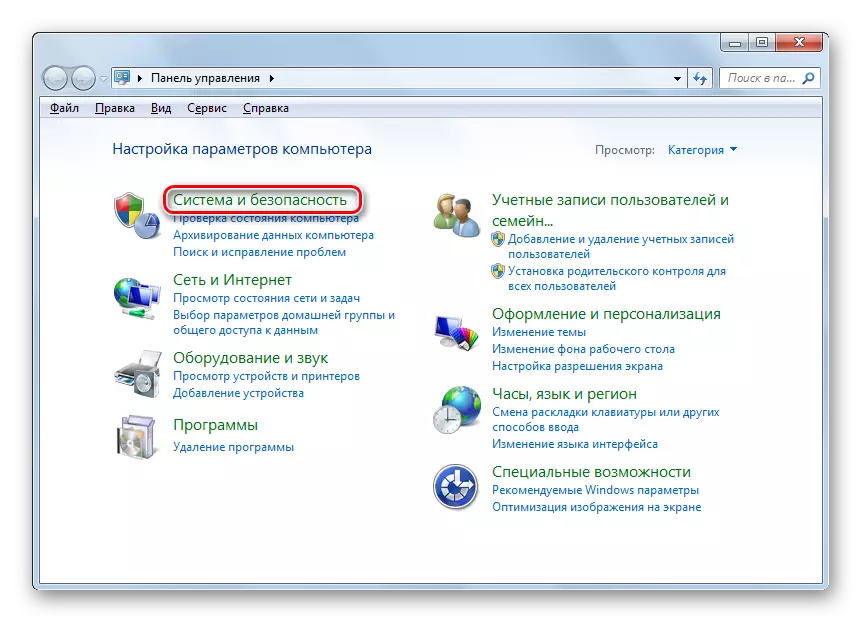
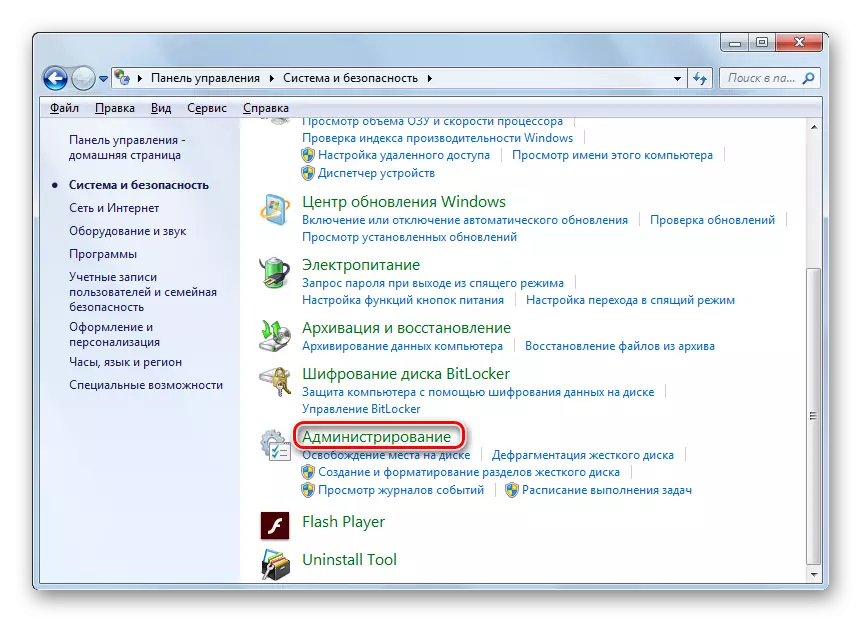
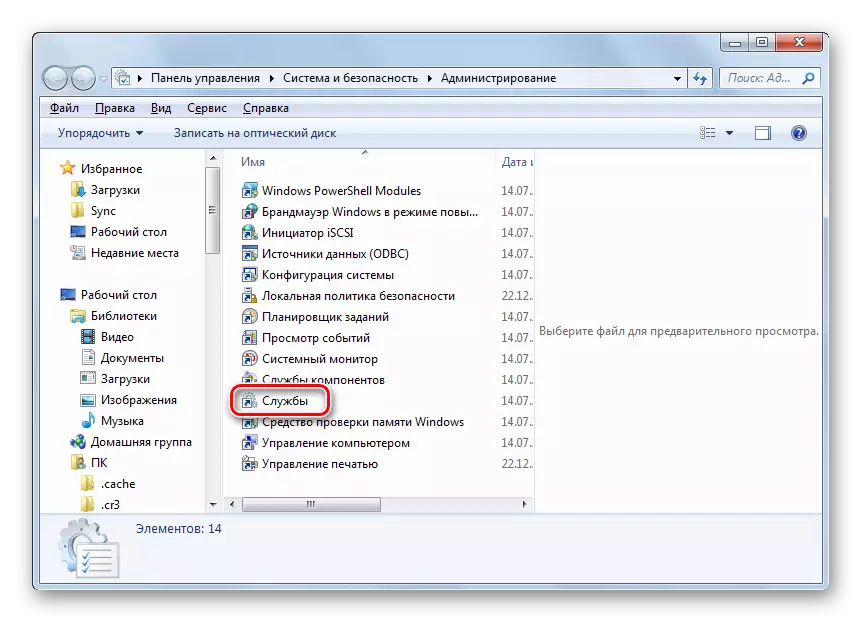
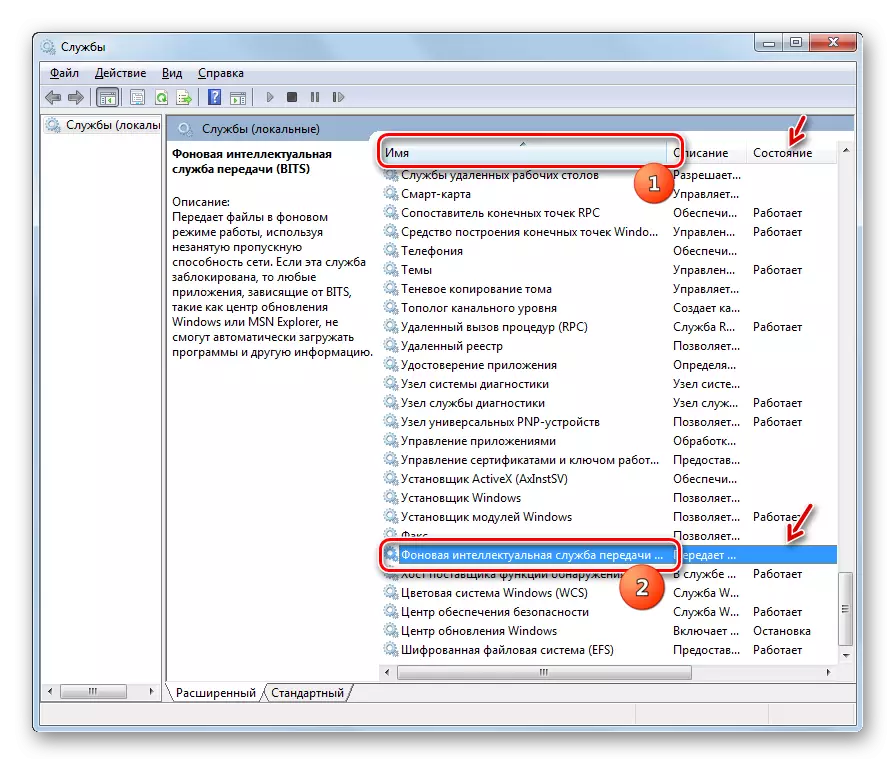
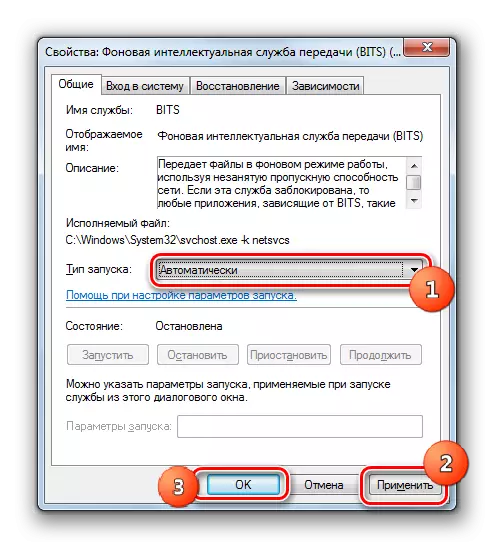
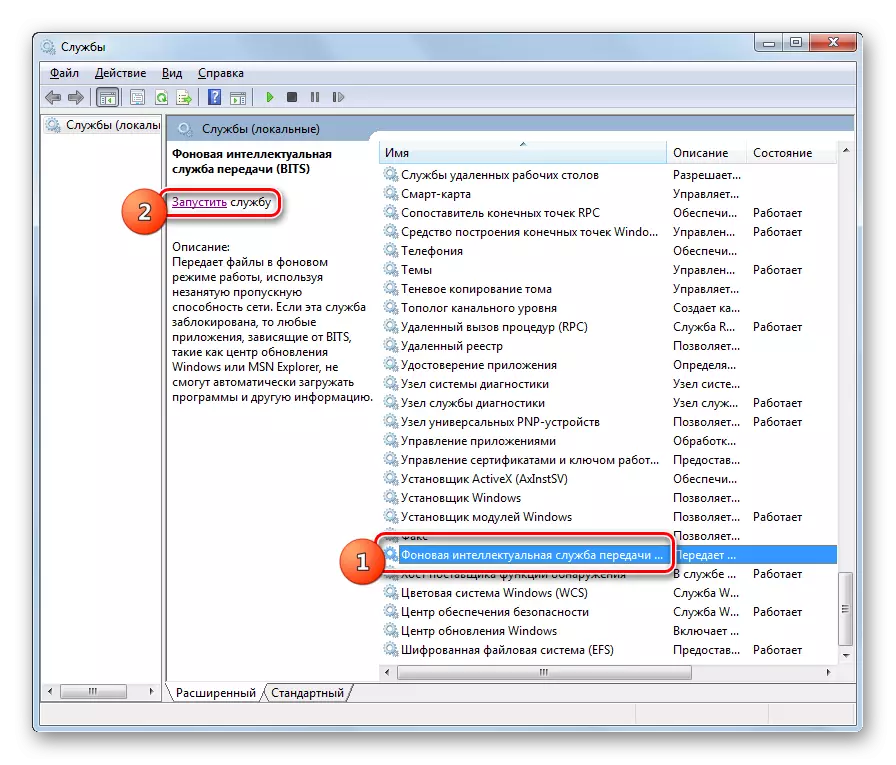

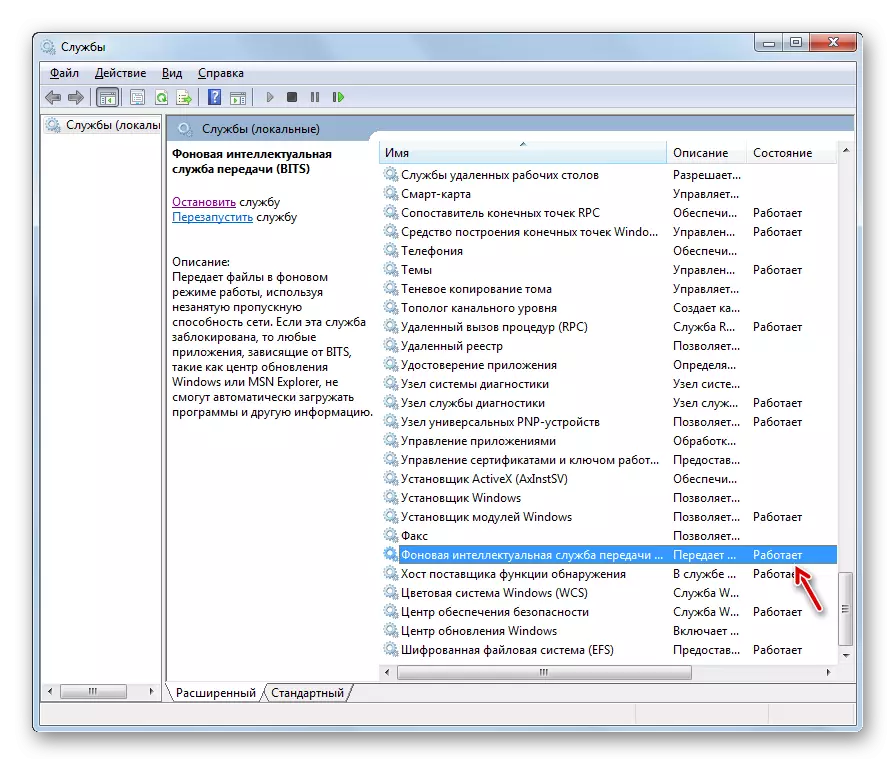
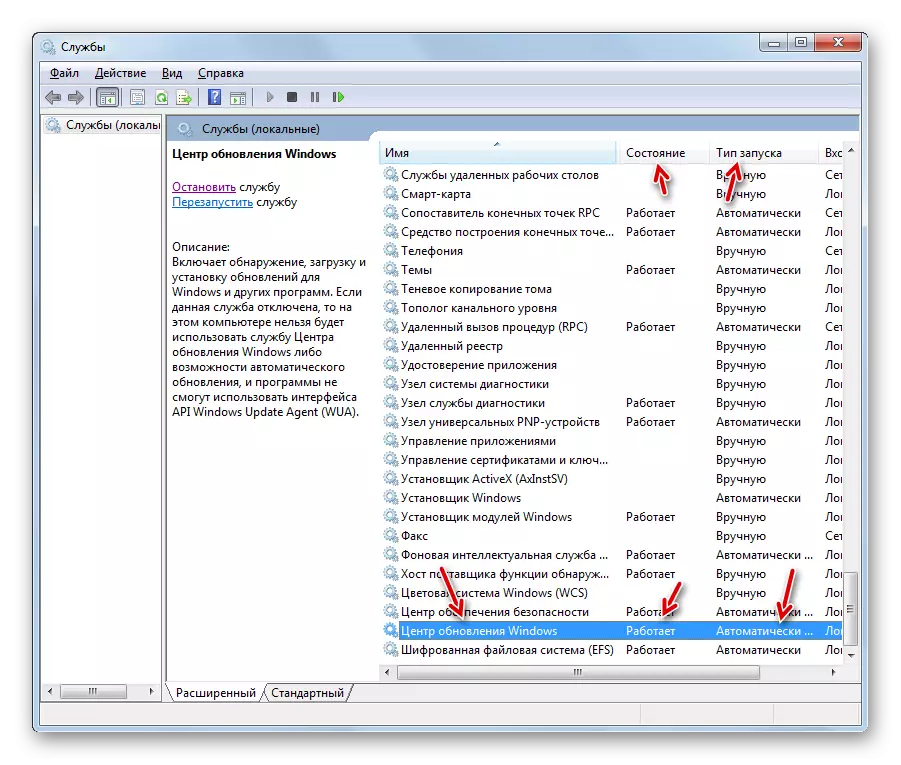
Sau đó, bạn có thể tiếp tục nỗ lực cập nhật Windows. Nếu vấn đề là trong các dịch vụ bị ngắt kết nối, thì lỗi sẽ không xuất hiện.
Phương pháp 4: Khôi phục các tệp hệ thống
Với lỗi trên, người dùng Windovs 7 có thể gặp phải trong trường hợp các tệp hệ thống bị hỏng trên máy tính của họ vì một số lý do. Do đó, nó có ý nghĩa để thực hiện kiểm tra thích hợp và, nếu cần, hãy thực hiện một thủ tục phục hồi.
- Nhấp vào "Bắt đầu". Hãy đến trong tất cả các chương trình.
- Nhập "tiêu chuẩn".
- Trong danh sách, tìm "dòng lệnh" và nhấp vào PCM trên tên được chỉ định. Trong danh sách xuất hiện, chọn "Chạy từ quản trị viên."
- Mở "dòng lệnh". Ở đây chúng ta sẽ cần nhập một lệnh đặc biệt để khởi động tiện ích "seckage", sẽ quét và khôi phục các tệp vấn đề. Vào:
Chkdsk / r / f c:
Nhấp vào Enter.
- Nếu sau đó, thông báo được hiển thị về khả năng thực thi lệnh được chỉ định, vì âm lượng đã chọn được sử dụng, sau đó trong trường hợp này, hãy nhập biểu tượng "y", nhấp vào Enter và khởi động lại máy tính. Sau khi khởi động lại, hệ thống sẽ được quét cho các tệp hệ thống bị hỏng. Trong trường hợp xác định các vấn đề như vậy, các yếu tố bị hư hỏng sẽ được khôi phục.
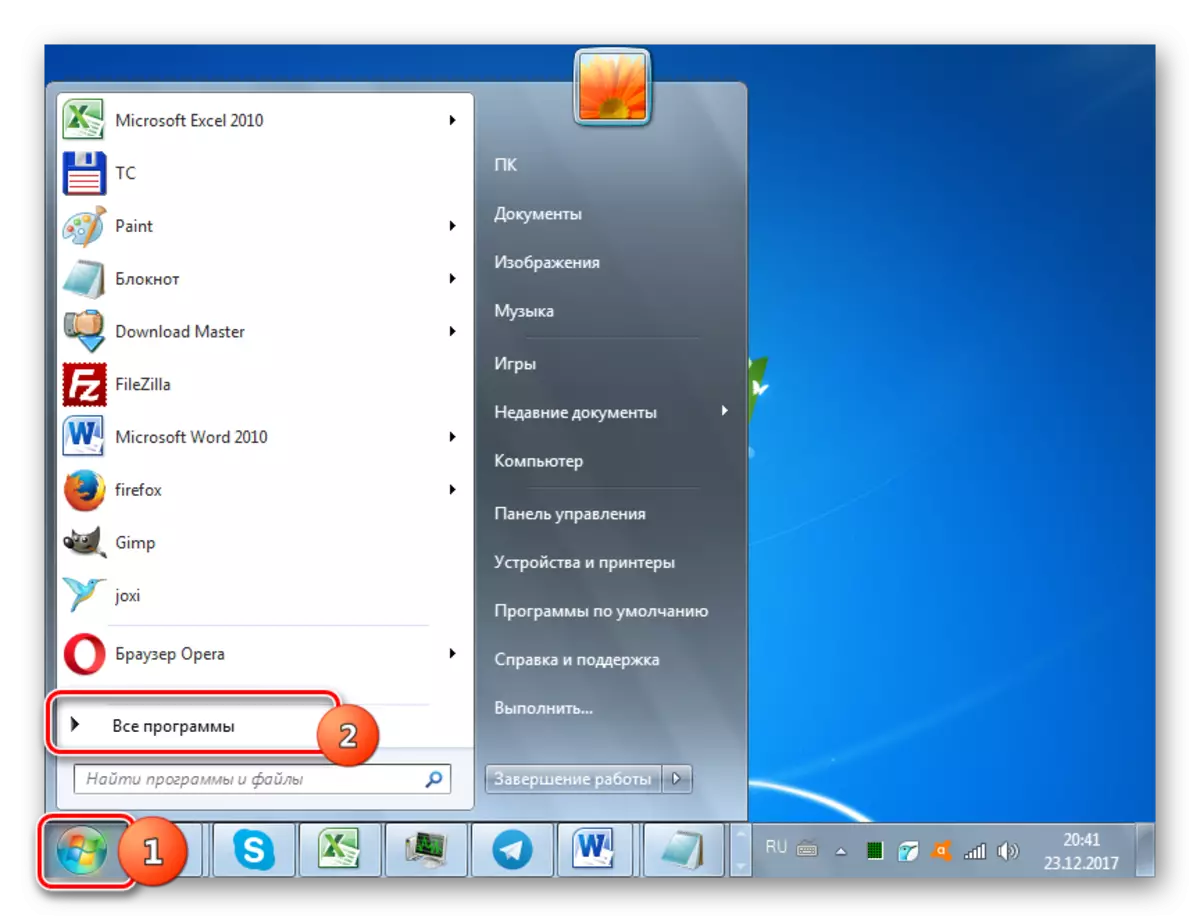
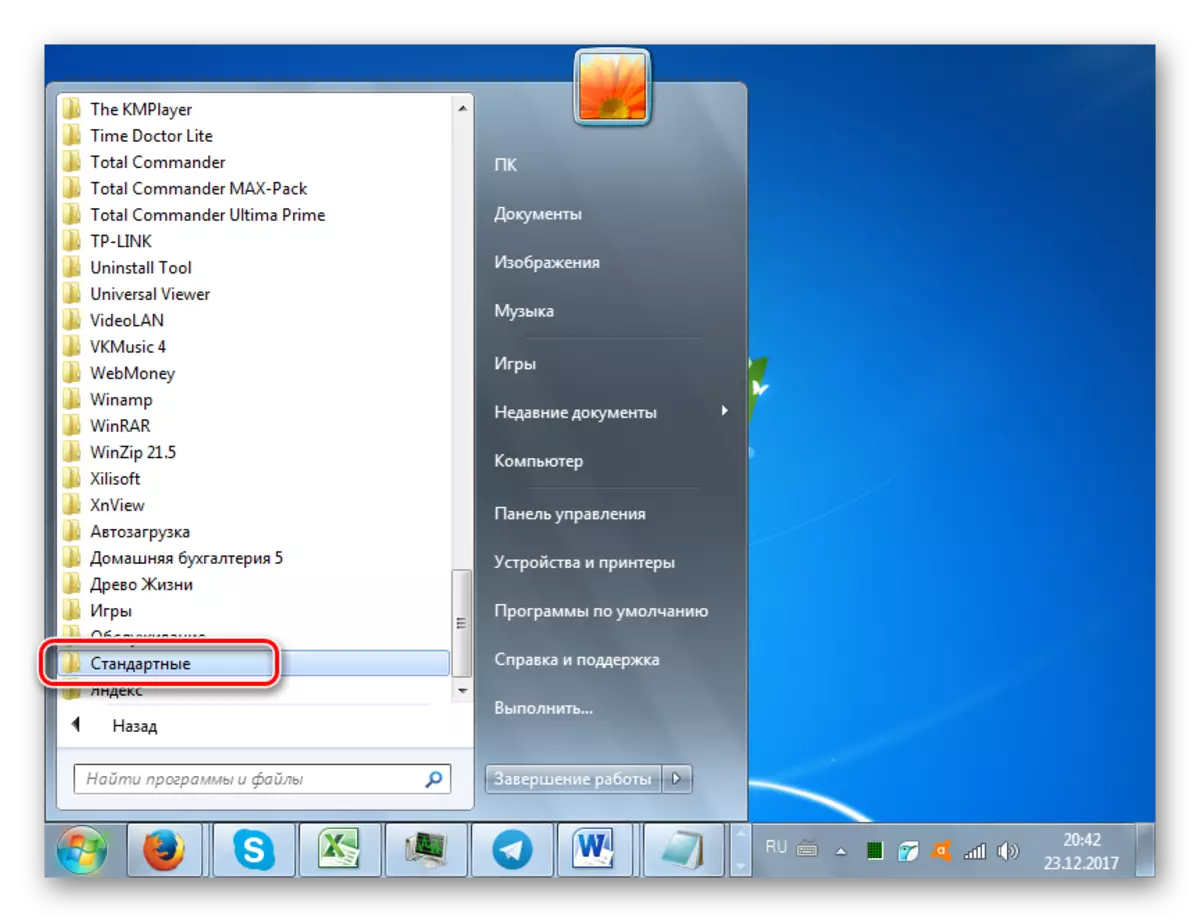
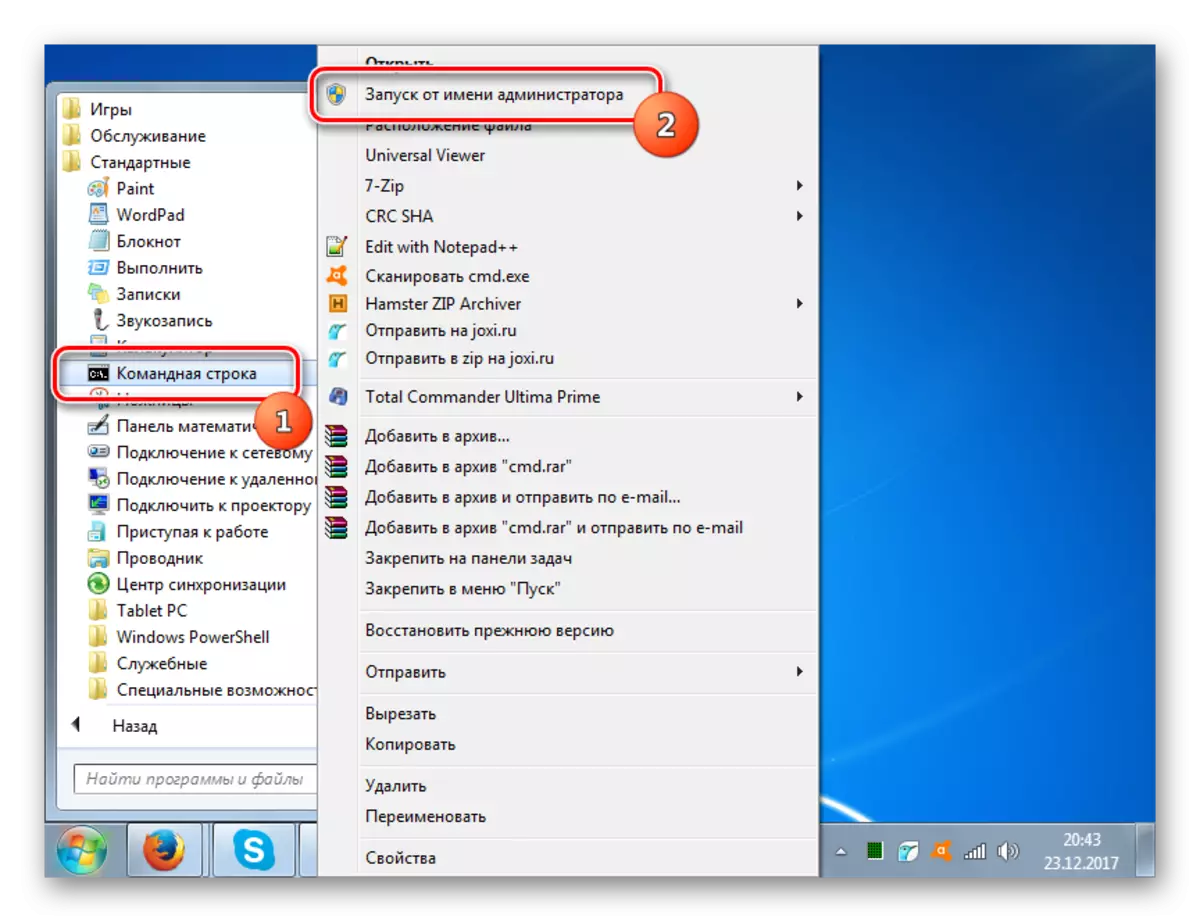
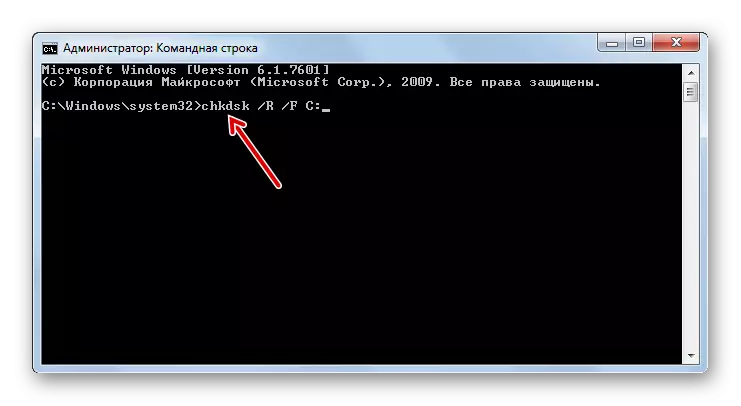
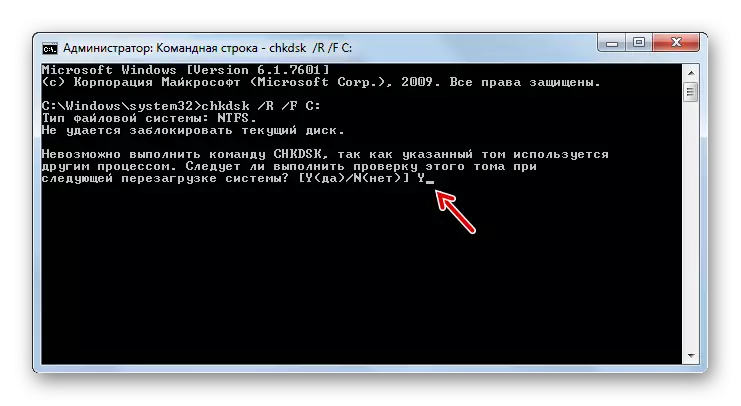
Bây giờ bạn có thể lặp lại bản cập nhật hệ thống.
Bài học: Kiểm tra tính toàn vẹn của các tệp HĐH trong Windows 7
Như chúng ta thấy, mặc dù thực tế là nguyên nhân chính của lỗi 80244019 là nhiễm virus, các yếu tố khác có thể gây ra nó. Ngoài ra, ngay cả khi loại bỏ vi-rút, nó thường là cần thiết để thực hiện quy trình để thiết lập các mục riêng lẻ mà nó bị tấn công. Trong mọi trường hợp, khi vấn đề trên xuất hiện, chủ yếu được khuyến nghị quét tiện ích chống vi-rút PC và hơn nữa, nếu lỗi không biến mất, nó đang cố gắng loại bỏ nó với các phương thức khác được mô tả trong bài viết này.
